Samsung er et velkendt mærke blandt andre Android-telefoner. Det har givet Android-brugere en fantastisk række af smartphones, herunder Note land Galaxy-afstamningen. Samsung Galaxy Note 5 er en sådan efterfølger af Note-serien, der har vundet stor popularitet på grund af dets uovertrufne design og funktioner. Telefonen blev lanceret i 2015 som efterfølgeren til Galaxy Note 4 og er en del af Samsung Galaxy Note-serien. Telefonen har et større display end Galaxy S-serien, har flere specifikationer og inkluderer også en stylus kendt som S-Pen. En af dens mange funktioner er dens evne til at oprette forbindelse til et tv, hvilket udvider dets funktionalitet meget. Mens tilslutning af Note 5 til et tv ved hjælp af Wi-Fi er den mest almindelige metode, forbinder folk også deres telefoner til tv uden at bruge internettet. Hvis du også er her for at vide, hvordan du forbinder Note 5 til TV uden Wi-Fi, så er du kommet til det rigtige sted. I vores dagens guide lærer du om forskellige trådløse og kablede metoder, der kan hjælpe dig med at forbinde Samsung Note 5 til et tv. Ud over at afsløre nogle ukendte fakta og fordele ved at bruge Galaxy Note 5 med TV, vil vi også gøre dig bekendt med trin til, hvordan du forbinder Note 5 til TV med HDMI-kabel. Så lad os uden videre komme i gang med vores mest ventede guide om Note 5 og tv-forbindelse med det samme.
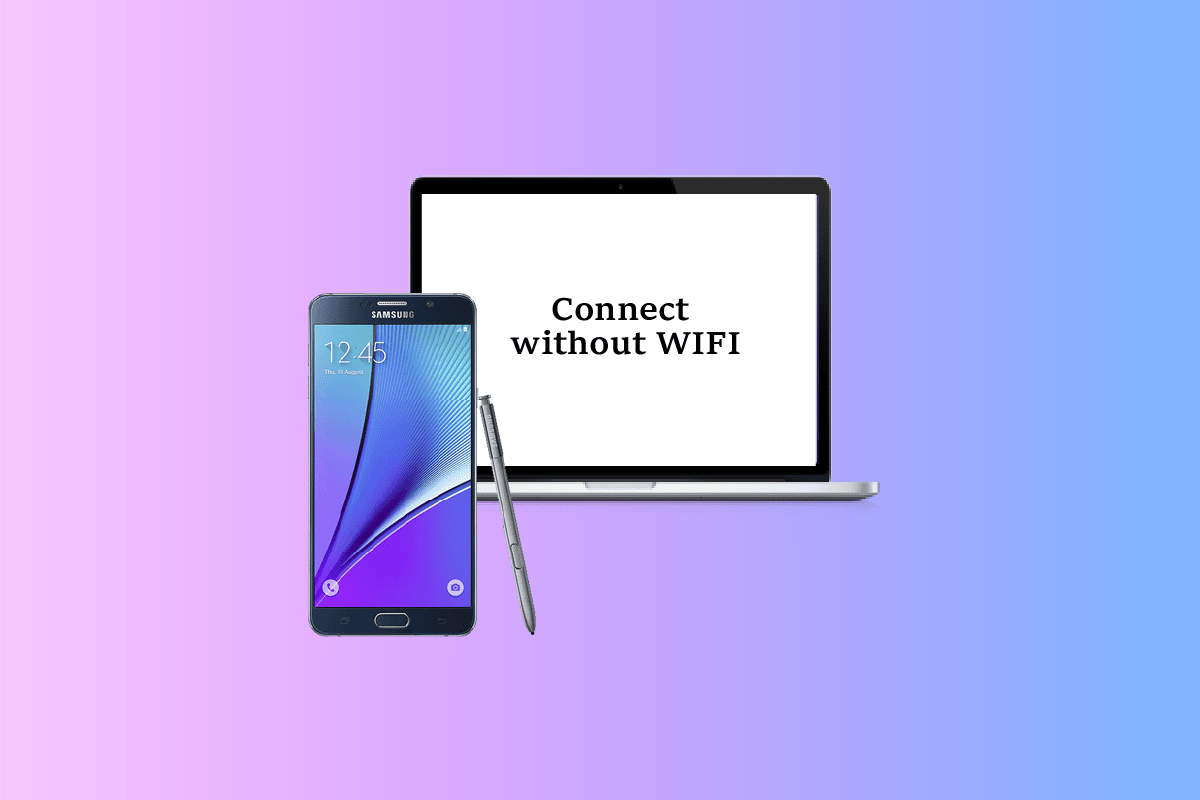
Indholdsfortegnelse
Sådan tilsluttes Note 5 til TV uden Wi-Fi
Funktionen med at forbinde Note 5 til et TV med eller uden Wi-Fi er en funktion, som udviklerne selv har indarbejdet. Dette er uden tvivl en fantastisk funktion, der lader brugere nemt se deres telefon og dens indhold på den store skærm. Valget af at tilslutte en Galaxy-telefon til et tv med eller uden Wi-Fi afhænger af det tekniske udstyr i huset og også af tv’ets funktionalitet. Vi er her for at gøre dig bekendt med forskellige måder, hvorpå du kan vide, hvordan du forbinder Samsung Note 5 til TV uden Wi-Fi:
Metode 1: Brug USB
Brug af en kablet metode til at forbinde din Note 5 til dit tv er den nemmeste og mest bekvemme måde. Og at bruge et USB-kabel er det, der kommer til at tænke på i første omgang, når en kablet forbindelse tages i betragtning. For at udføre denne metode skal Note 5-brugeren have et USB-kabel, der følger med enheden. Når du har kablet, skal du følge nedenstående trin for at komme videre med denne metode:
1. Sæt den ene side af USB-kablet i smartphonen.
2. Sæt den anden side af USB-kablet i din TV-port.
3. Start derefter tv-menuen ved hjælp af fjernbetjeningen.
4. Vælg nu den USB-port, du kan finde i menuen Forbindelser.
Når du ved, hvordan du forbinder Note 5 til TV uden Wi-Fi, og smartphonen er forbundet til TV’et; udvekslingen af data bekræftes på selve din telefon, hvor du skal vælge forbindelsen som medieenhed. Når du er færdig, vil du være i stand til at bruge fjernbetjeningen til dit tv til at vise din smartphone billeder, video og lyd på tv-skærmen.
 Billede af adrian x fra Pixabay
Billede af adrian x fra Pixabay
Metode 2: Brug HDMI-kabel
Brug af et HDMI-kabel er det næste trin for at forbinde dit TV til Samsung Note 5. Selvom metoden er kompleks, er den funktionel. Ved at parre din telefon med tv’et ved hjælp af et HDMI-kabel kan smartphone-skærmen vises på tv-skærmen. Det hjælper også at se de handlinger, der udføres på smartphonen på tv. Du kan også bruge dine applikationer på din smartphone via tv. Den eneste fangst ved denne metode er, at Note 5 ikke er udstyret med en HDMI-port til tilslutning til et tv. Dette problem kan dog løses ved at bruge en MHL- eller SlimPort-adapter. Du kan købe dette tilbehør i e-butikken. Du følger nedenstående trin for at vide, hvordan du tilslutter Note 5 til TV med HDMI-kabel:
1. Sæt USB-stikket fra MHL- eller SlimPort-adapteren i smartphonen.
2. Tilslut de samme dele af adapteren og modtageren med et HDMI-kabel.
3. Åbn nu TV-indstillinger og få adgang til listen over tilgængelige forbindelser.
4. Vælg HDMI-stikket fra listen.
Når trinene er udført korrekt, vil Note 5-skærmen blive vist på tv’et, og du vil nemt kunne betjene din smartphone via dit tv.
 Foto af Srattha Nualsate på Pexels
Foto af Srattha Nualsate på Pexels
Metode 3: Brug Miracast
Den næste metode i Galaxy Note 5 forbinder til tv uden Wi-Fi inkluderer brug af Miracast. Denne metode hjælper med at spejle enhver skærm på din enhed uden ledninger.
Bemærk: Hvis dit tv ikke understøtter Miracast, kan du købe et af følgende elementer og derefter tilslutte det til en ledig HDMI-port på dit tv:
- Miracast videoadapter
- Amazon Fire TV-boks eller TV Stick
- Samsung Smart TV med Miracast Support
- Roku 3, 4 eller Streaming Stick
- En anden enhed, der understøtter Miracast
Følg nedenstående trin for at bruge Miracast:
1. Indstil nu din enhed til at modtage video efter at have tilsluttet den til Miracast.
2. Tilslut derefter dit tv til Note 5 ved at stryge meddelelseslinjen øverst på skærmen på din telefon.
3. Vælg nu Hurtig forbindelse og tryk på din enhed.
4. Vælg nu Afspil/vis indhold og derefter enhedsnavnet.
5. Vælg derefter Video og tryk på Udført.
Metode 4: Brug Bluetooth Dongle
Det sidste trin involveret i at vide, hvordan man forbinder Note 5 til TV uden Wi-Fi, er at bruge en Bluetooth-dongle. Hvis dit tv ikke er en nyere model, eller hvis det ikke understøtter Bluetooth, kan du bruge en dongle. Bluetooth-dongle fungerer ved at blive sat i USB-porten, som derefter sender et Bluetooth-signal til din Android-enhed, så den kan synkroniseres med tv’et.
1. Tilslut Bluetooth-donglen til din TV-port.
2. Aktiver nu Bluetooth på din Note 5.
3. Vent på, at din Note 5 registrerer alle Bluetooth-signaler i området.
4. Når det er registreret, skal du vælge Par med enheden, når den finder dit tv.
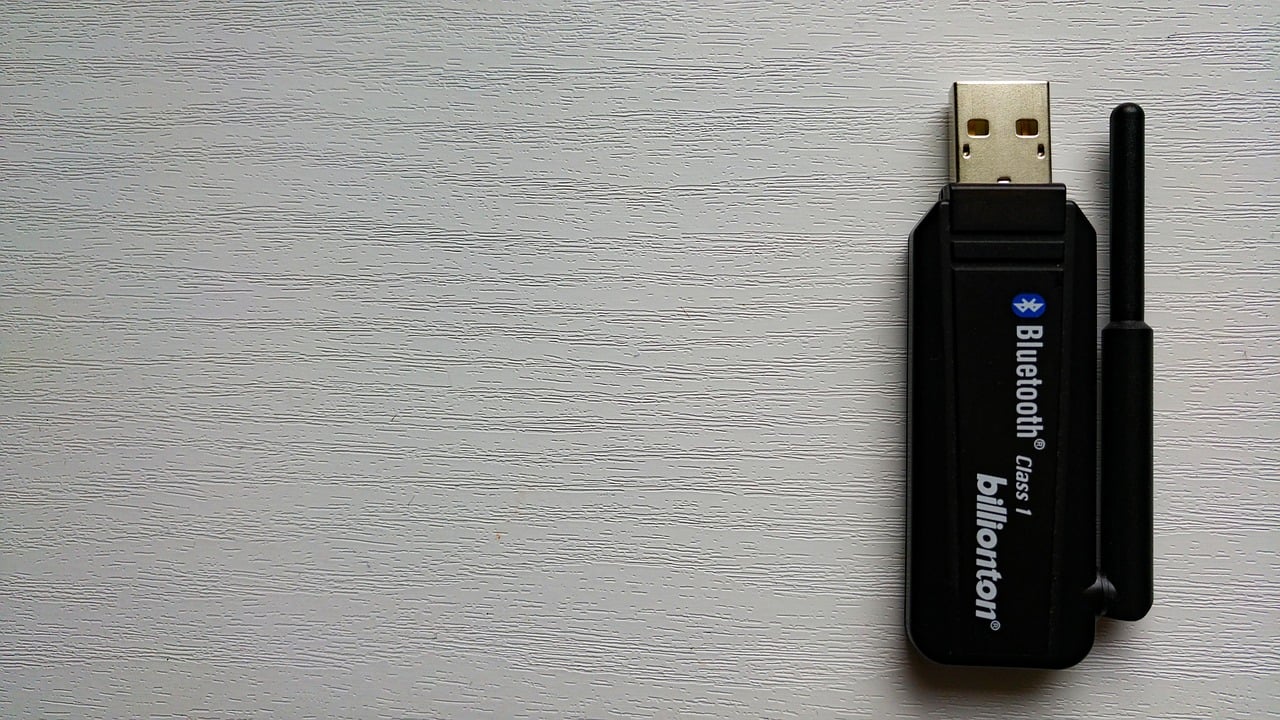 Billede af Esa Riutta fra Pixabay
Billede af Esa Riutta fra Pixabay
Galaxy Note 5 Opret forbindelse til tv-frynsegoder
Galaxy Note 5 er en smartphone, der har nogle fantastiske funktioner, som kan nydes på den store skærm. Selvom det er en fuldgyldig telefon, der ikke kræver tilslutning til nogen anden enhed, tilbyder den stadig nogle fordele ved tilslutning til et tv:
- Du kan nyde at lytte til musik på din telefon via tv-højttalere.
- Du kan se videoer på den store skærm med mere klarhed.
- Den tilbyder praktisk og nem trådløs TV-kontrol.
- Brugere kan nyde spil på den store tv-skærm.
- Det hjælper at vise smartphonens startskærm på et tv.
Ofte stillede spørgsmål (ofte stillede spørgsmål)
Q1. Hvilken hardwareforbindelse kan jeg bruge til at forbinde min Note 5 til tv’et?
Ans. For at forbinde Note 5 til et tv ved hjælp af en hardwareforbindelse kan du vælge en MHL-adapter, der er kompatibel med Note 5.
Q2. Kan jeg tilslutte min telefon til tv’et uden Wi-Fi?
Ans. Ja, det er muligt at forbinde telefonen til et tv uden Wi-Fi ved hjælp af metoderne angivet i dokumentet ovenfor.
Q3. Hvordan kan jeg tilslutte min telefon til et tv via USB?
Ans. Du kan tilslutte din telefon til et tv ved hjælp af USB ved blot at tilslutte USB-C-kablet til Android og derefter tilslutte det til en passende dockingstation med HDMI-udgang eller en USB-C til HDMI-adapter.
Q4. Er der skærmspejling i Samsung 5?
Ans. Ja, skærmspejling er tilgængelig i Galaxy S-serien.
Q5. Er der en smart visning i Note 5?
Ans. Smart view-funktionen i Note 5 blev afbrudt i oktober 2020.
***
Vi håber, at vores guide til, hvordan du forbinder Note 5 til TV uden Wi-Fi, hjalp dig med forskellige måder, du kan bruge til at forbinde din Android til TV. For ikke at nævne de frynsegoder, denne forbindelse kan give dig. Hvis du har andre spørgsmål, forslag eller tvivl, kan du efterlade dem i kommentarfeltet nedenfor.

